
Indiana Jones and the Great Circle est devenu un véritable phénomène, captivant les joueurs grâce à son expérience d’action-aventure immersive. Développé par MachineGames, ce titre présente un paysage numérique époustouflant, à la fois visuellement attrayant et techniquement impressionnant, même s’il rencontre quelques difficultés de gameplay.
Malgré les éloges reçus, les joueurs ont signalé une baisse significative de la fréquence d’images lors de l’utilisation des fonctionnalités DLSS (Deep Learning Super Sampling) et Frame Generation. Ce guide vise à fournir des solutions détaillées pour résoudre le problème de perte d’images DLSS sur PC, ainsi que des informations utiles supplémentaires.
Comment résoudre les problèmes de baisse de FPS DLSS dans Indiana Jones and the Great Circle (PC)
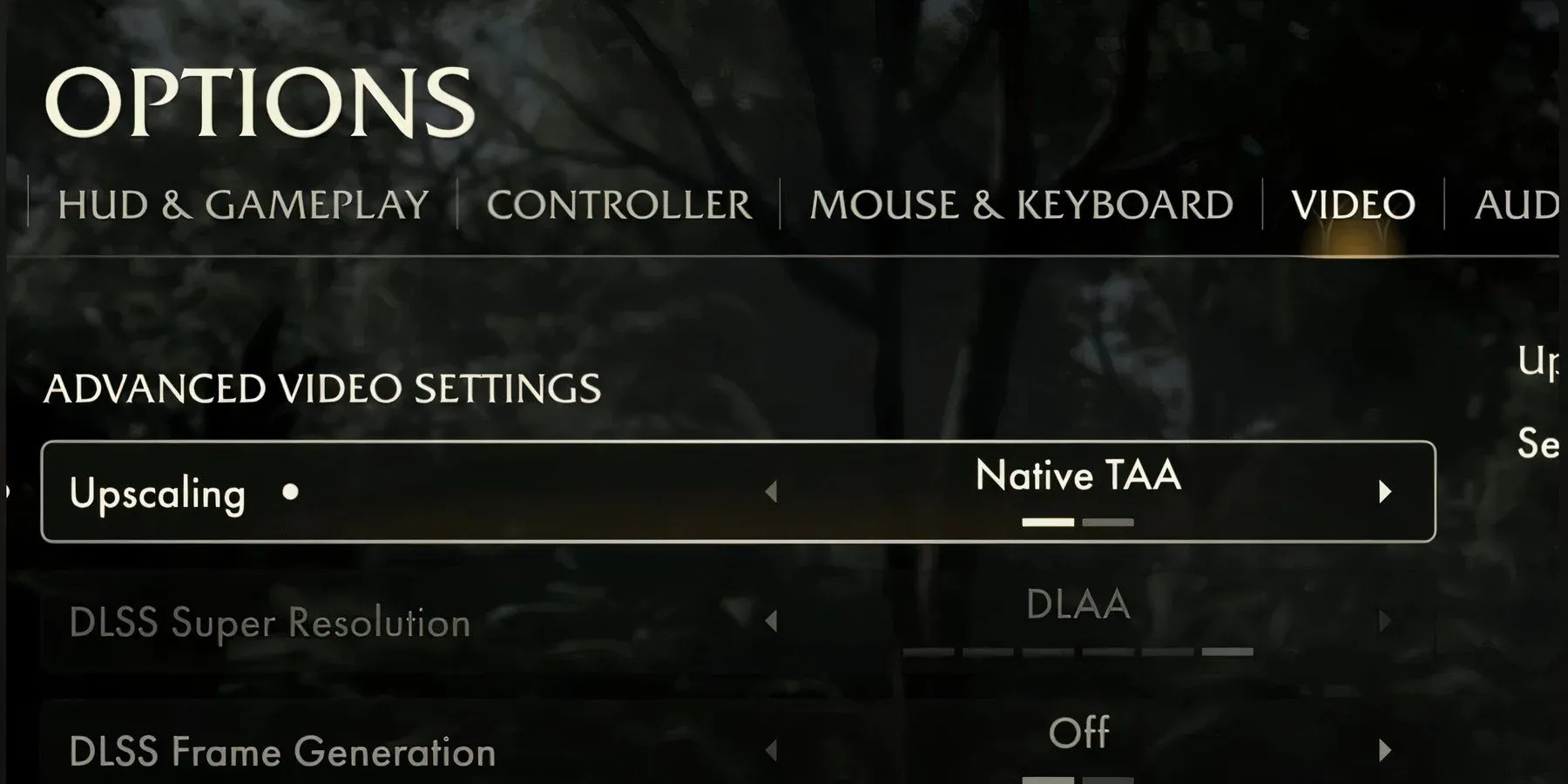
Bien que l’objectif du DLSS et de la génération d’images soit d’améliorer les performances FPS, de nombreux utilisateurs ont constaté que ces fonctionnalités peuvent entraîner de manière inattendue une baisse des fréquences d’images. L’équipe de développement est consciente de ce bug et a suggéré plusieurs ajustements pour résoudre le problème. Heureusement, ces correctifs sont faciles à mettre en œuvre.
Pour résoudre le problème de baisse de FPS DLSS, suivez ces étapes :
- Ouvrez le jeu et accédez à Options .
- Cliquez sur Vidéo .
- Définissez la mise à l’échelle sur TAA natif .
- Désactiver la génération de trames DLSS .
- Retour au gameplay.
- Retournez à Options > Vidéo .
- Changer la mise à l’échelle en DLSS .
- Réglez la génération de trames DLSS sur Activé .
En respectant ces instructions, les joueurs devraient pouvoir profiter du jeu sans le décalage associé au DLSS. Si les problèmes persistent, tenez compte des conseils de dépannage suivants :
- Assurez-vous que vos pilotes GPU sont mis à jour.
- Vérifiez les mises à jour du BIOS.
- Mettez à jour votre système d’exploitation Windows.
- Actualiser les redistribuables Visual C++ et DirectX.
Désactiver le mode faible latence sur les GPU Nvidia
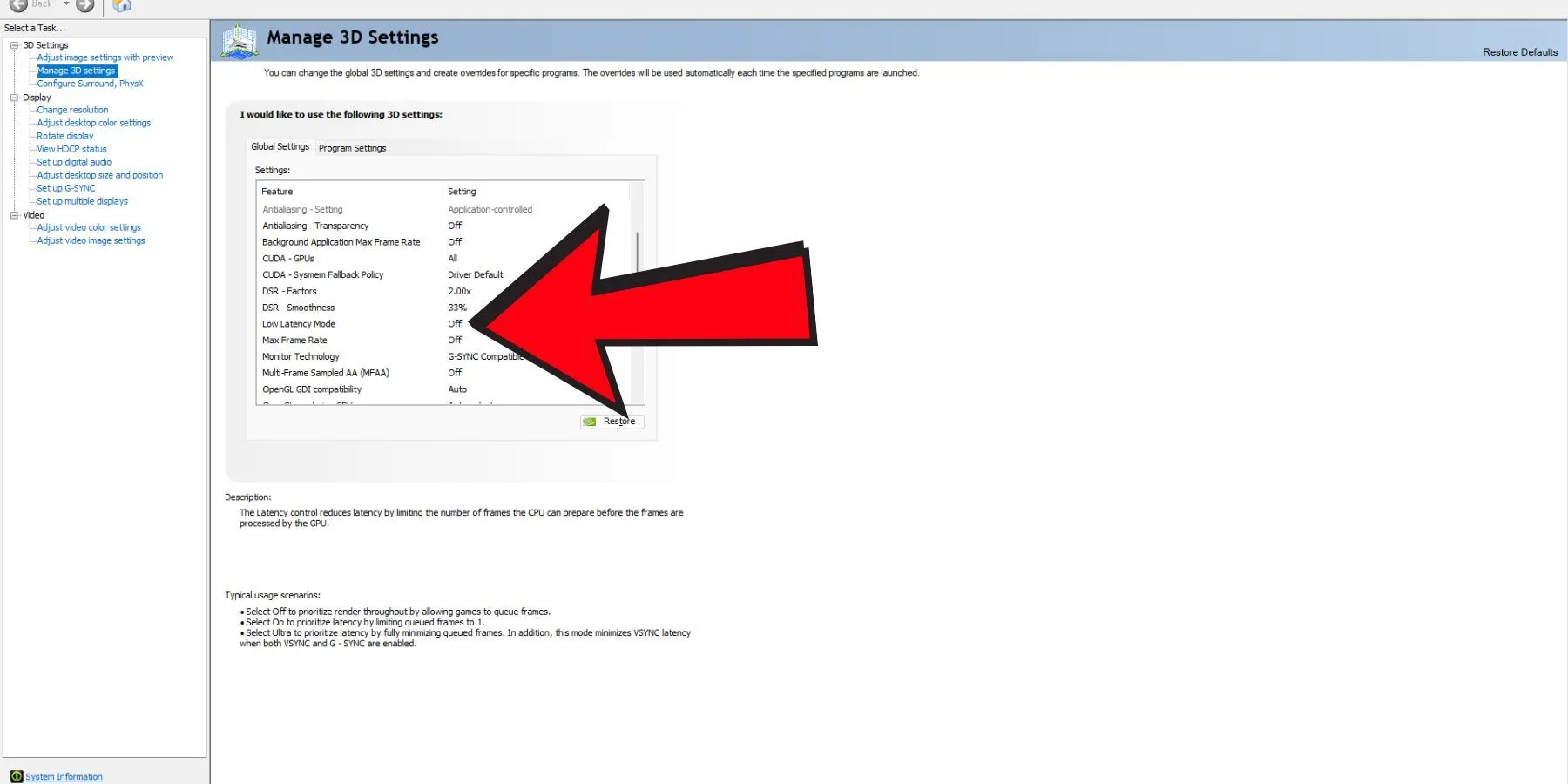
Un autre facteur affectant les performances pourrait être le mode à faible latence présent dans les cartes graphiques Nvidia. Pour ceux qui rencontrent des problèmes de fréquence d’images, il peut être avantageux de désactiver temporairement cette option . Voici comment procéder :
- Ouvrez le panneau de configuration Nvidia.
- Sélectionnez Gérer les paramètres 3D > Paramètres 3D .
- Dans la liste des programmes, recherchez et sélectionnez Indiana Jones et le Grand Cercle .
- Désactiver le mode faible latence .

De plus, les joueurs ont déjà rencontré un problème de scintillement DLSS attribué au paramètre d’exposition automatique désactivé par défaut. Bien qu’un patch récent ait résolu ce problème de scintillement , si vous continuez à rencontrer des problèmes similaires, envisagez de désactiver complètement le DLSS.
Grâce à ces stratégies, vous devriez constater des améliorations significatives des performances dans Indiana Jones and the Great Circle . Restez à l’écoute des prochains correctifs de Bethesda qui résoudront ces problèmes de manière globale, même si aucune date de sortie spécifique n’a encore été annoncée.




Laisser un commentaire